- Cómo arreglar Mass Effect Legendary Edition atascado en la pantalla de carga Glitch
- Solución 1: Vuelva a ejecutar el juego
- Solución 2: reinicie su dispositivo
- Solución 3: verifique las especificaciones de la PC
- Requisitos mínimos oficiales
- Requisitos oficiales recomendados
- Solución 4: verifique la integridad de los archivos del juego para solucionar el problema de bloqueo en la pantalla de carga
- Solución 5: actualice su controlador de gráficos
- Solución 6: elimine los archivos temporales para solucionar el problema de la pantalla de carga atascada
- Corrección 7: deshabilite el firewall y el software antivirus
- Resumir
Mass Effect Legendary Edition brinda una excelente oportunidad para que los nuevos jugadores exploren la mejor carta clásica de ciencia ficción jamás creada y una excelente manera para que los viejos fanáticos como yo se comprometan nuevamente con esta obra maestra. Se las arregla para volver a convertirse en el juego favorito de sus fanáticos con una historia sólida y personajes inolvidables.
Sin embargo, esto podría convertirse en una era verdaderamente dorada para BioWare. Pero, desafortunadamente, los errores y fallas están deshonrando este juego clásico de la vieja escuela. Los usuarios luchan con muchos errores, como atascarse en la pantalla de carga, y el juego se bloquea, se congela, etc. Sin embargo, atascarse en la pantalla de carga es el más frustrante.
Entonces, lo más probable es que estés aquí para encontrar una solución a los problemas de la pantalla de carga atascada para la edición legendaria de Mass Effect del juego. Sin embargo, en todo el mundo, muchos usuarios se han quejado de este problema, por lo que estamos aquí con una guía en la que cubriremos todas y cada una de las soluciones que han ayudado a diferentes usuarios en todo el mundo. Entonces, lo que debe hacer es leer este artículo hasta el final. Además, debe asegurarse de realizar cada paso con mucho cuidado. Así que ahora, comencemos sin más preámbulos.

Cómo arreglar Mass Effect Legendary Edition atascado en la pantalla de carga Glitch
Bueno, solucionar este problema en particular no es una tarea grande, o digamos, desafiante. Simplemente puede hacerlo siguiendo algunos trucos simples y fáciles para solucionar este problema. Además, este problema es generalizado y los desarrolladores ya ofrecen algunas correcciones en su cuenta oficial de Twitter. Por lo tanto, no hay nada de malo en seguir estas correcciones:
anuncios
Solución 1: Vuelva a ejecutar el juego
Sí, has escuchado bien. La mayoría de las veces, pasamos por alto esta solución porque pensamos que esto podría no tener el potencial o nada que ver con la corrección de errores. Pero, ¡confía en mí! Tiene un potencial comprobado para corregir varios errores y fallas. Entonces, ¿qué pasa si lo intentas? Sin embargo, antes de reiniciarlo, no olvide actualizar su Windows.Esto ayudará a que su sistema se actualice y elimine los archivos de caché temporales.
Solución 2: reinicie su dispositivo
¿Reiniciar el juego no te ayudará a solucionar el problema? ¡No te preocupes! Ahora, intente reiniciar su PC. Borrará todos sus procesos en segundo plano, memoria caché, archivos temporales, fallas, errores, etc. Por lo tanto, también puede intentarlo una vez. Sin embargo, si ya reinicia su PC. Pero eso no te ayuda a corregir este error. Luego, te recomendamos que verifiques las especificaciones de tu PC con los requisitos mínimos para ejecutar el juego. Las especificaciones se mencionan en una solución 3.
Solución 3: verifique las especificaciones de la PC
Requisitos mínimos oficiales
- Sistema operativo: ventanas 10
- UPC: AMD FX-8350 o Intel Core i5 3570
- RAM: 8 GB RAM
- GPU: NVIDIA GTX 760, AMD Radeon 7970 o R9280X
- VRAM: al menos 2GB
- DirectX: 11
- Almacenamiento gratis: 120 GB
Requisitos oficiales recomendados
- Sistema operativo: ventanas 10
- UPC: Intel Core i7-7700 o AMD Ryzen 7 3700X
- RAM: 16 GB RAM
- GPU: GPU: NVIDIA GTX 1070 o RTX 200, Radeon Vega 56
- VRAM: 4 GB
- DirectX: Versión 11
- Almacenamiento gratis: 120 GB
Solución 4: verifique la integridad de los archivos del juego para solucionar el problema de bloqueo en la pantalla de carga
para vapor
- El primer paso es iniciar su aplicación de cliente Steam.
- Ahora, dentro de la pestaña BIBLIOTECA, busque Mass Effect Legendary Edition.
- Luego, haga clic con el botón derecho en él y, en el menú contextual desplegable, seleccione Propiedades.
- Luego, navegue hasta el ARCHIVOS LOCALES pestaña.
- Haga clic en el Verificar la integridad de los archivos del juego.
- Eso es todo. Ahora, Steam comenzará a verificar los archivos de tu juego y reparará automáticamente el archivo corrupto o dañado que causa el problema.

anuncios
para el origen
- En primer lugar, debe iniciar la aplicación Origin e iniciar sesión con sus credenciales.
- Ahora, dentro de Mi biblioteca de juegos, busque Mass Effect Legendary Edition.
- Luego, haga clic con el botón derecho en él y, en el menú contextual desplegable, seleccione el Reparar opción.
- Eso es todo. Ahora, espere hasta que verifique los archivos. Luego, si encuentra algún archivo corrupto o dañado, lo reparará automáticamente.
Ahora, vuelva a ejecutar la aplicación del cliente y ejecute el juego para verificar si se carga sin fallas en la pantalla de carga.
anuncios
Solución 5: actualice su controlador de gráficos
En las PC, una tarjeta gráfica es uno de los componentes principales. Y para obtener un rendimiento de primer nivel de nuestra GPU, los controladores juegan un papel fundamental. Sin embargo, se informa que muchos jugadores una vez que actualizan su controlador de GPU, la falla de la pantalla de carga atascada se soluciona. Por lo tanto, a veces debido a un controlador de GPU defectuoso, desactualizado o dañado, es más probable que sea el motivo de problemas técnicos y relacionados con el rendimiento. Para determinar si su controlador de GPU es la causa raíz de este error o no, se supone que debe verificar y actualizar su controlador de gráficos.
Para aquellos que no lo saben, hay dos formas que puede usar para actualizar el controlador de su GPU, la primera desde el administrador de dispositivos y la segunda desde el sitio web oficial del fabricante de su GPU. ¿Entonces, Qué esperas? Primero, vaya y verifique si hay alguna actualización disponible y si esto no ayuda a solucionar el problema. Luego, regrese y siga el siguiente procedimiento.
Solución 6: elimine los archivos temporales para solucionar el problema de la pantalla de carga atascada
Anuncio publicitario
Funciona como suena; Los archivos temporales son los archivos que almacenan datos temporales creados por el propio Windows. Desafortunadamente, pueden consumir una gran cantidad de recursos y eso ralentiza su computadora. Esto también puede afectar el tiempo de respuesta de las aplicaciones de su PC. Por lo tanto, para que el rendimiento de su PC sea más fluido, debe eliminar el archivo temporal. Siga los pasos para hacerlo:
- presione el tecla de Windows junto con R simultaneamente. Esto le ayudará a invocar el cuadro Ejecutar.
- Debes tener que escribir %temperatura% y presione la tecla Enter de su teclado.
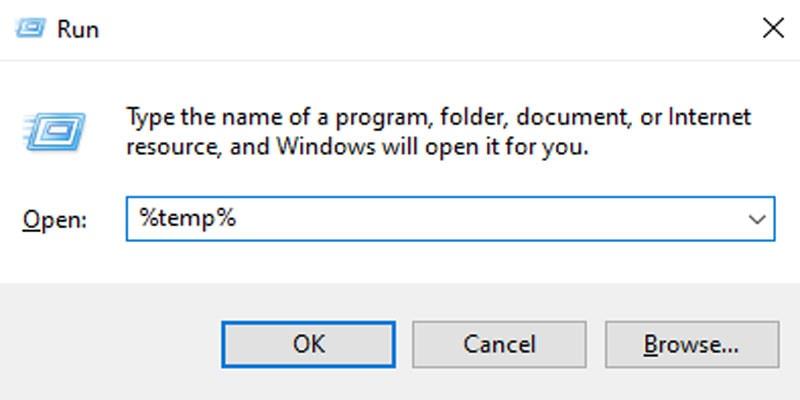
- Ahora, elimine todos los archivos temporales en la carpeta. Simplemente puede presionar Control + A para seleccionar todos los archivos y luego haga clic derecho.
- Luego, en el menú desplegable, seleccione el Eliminar opción.

- Ahora, marque la casilla delante de La acción no se puede completar. Asegúrate de hacer esto para todos los elementos actuales y luego golpea el Saltar botón.
- Además, no olvide vaciar su Tacho de reciclaje ubicado en su escritorio.
- Eso es todo. Ahora, cuando haya terminado de eliminar los archivos temporales. Inicie el juego y verifique si ahora carga el juego con éxito o no.
Corrección 7: deshabilite el firewall y el software antivirus
Esto siempre puede realizar bien su trabajo al proteger su PC de un ataque de malware o virus. Pero, a veces, lo que sucede es que, por error, considera su juego como un malware de terceros y comienza a bloquearse, lo que provoca problemas de bloqueo. Entonces, cuando se supone que debes jugar, simplemente puedes seguir los pasos para hacerlo:
- Desde su teclado, presione la tecla Windows + R simultaneamente. Esto invocará el cuadro Ejecutar. Una vez abierto, escriba controlar cortafuegos.cpl y haga clic OK.
- Ahora, haga clic en Activar o desactivar el Firewall de Windows Defender opción.
- Después, Desactive el Firewall de Windows Defender (no recomendado) y luego haga clic OK.
- Además, debe hacer esto si ha instalado cualquier otro antivirus en su PC que no sea Windows Defender.
- Una vez hecho esto, cierre la ventana y vuelva a ejecutar el juego para comprobar si el error se resuelve o no.

Lea también: REVISIÓN: Error de armas de espectro de la edición legendaria de Mass Effect que no aparece
Resumir
Estoy seguro de que si realiza cada paso mencionado anteriormente, su problema se solucionará. Pero, si de todos modos, este problema aún persiste. Luego, debe usar el cuadro de comentarios y escribir un comentario, y nuestro equipo hará todo lo posible para ayudarlo. Además, si es un lector nuevo, no olvide consultar nuestro sitio web Getdroidtips para obtener más contenido relacionado con los juegos y guías de solución de problemas. Es todo por hoy. Esperamos que esta guía te haya ayudado.
